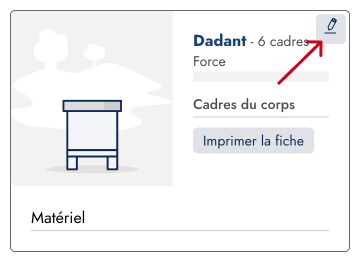Créer une ruche
Les ruches dans l'application Beekube sont des entités uniques qui vont permettre de suivre les interventions.
Pour créer une ruche, il suffit de se rendre sur le rucher de son choix. Puis cliquer en haut à droite sur Ajouter une ruche.
Pour créer la ruche, vous pourrez alors indiquer :
- Le modèle de ruche
- La référence
- Date de création (date à lequel vous l'avez acheté par exemple)
Une fois créé, vous la retrouverez dans le rucher.
Bonne nouvelle, il existe un moyen de créer vos ruches par lots : création de ruches par lots
Les modèles de ruche
Actuellement sur l'application, vous avez la possibilité de configurer votre compte pour activer les modèles de ruche que vous utilisez sur votre exploitation.
Pour cela, il suffit de vous rendre dans la Configuration dans le menu de gauche.
Puis dans la section Ruches, vous pourrez cocher ou décocher les modèles de ruche de votre choix.
Les modèles de ruche suivants sont actuellement disponibles sur l'application :
Apidea4 cadres
Armoire16 cadres
Armoire7 cadres
Dadant10 cadres
Dadant12 cadres
Dadant5 cadres
Dadant6 cadres
Dadant divisible10 cadres
Dadant divisible5 cadres
Dadant divisible6 cadres
Kenyane30 cadres
Kieler6 cadres
Langstroth10 cadres
Langstroth5 cadres
Langstroth6 cadres
Layens12 cadres
Layens30 cadres
Maxi Plus12 cadres
Mini Plus6 cadres
Normalmaß11 cadres
Paille0 cadres
Tronc0 cadres
Voirnot10 cadres
Voirnot6 cadres
Voirnot divisible10 cadres
Warré8 cadres
Si vous voyez que votre modèle n'est pas listé, n'hésitez pas à venir en discuter sur le Discord pour proposer votre modèle.
La référence
La référence de la ruche va vous permettre de l'identifier plus facilement. Par défaut, une référence se génère en fonction de votre configuration.
Vous pouvez changer la génération de cette référence dans Configuration dans le menu de gauche. Il suffit de changer l'option : Préfixe pour la référence de la ruche
Date de création
La date de création permet d'estimer la date d'achat de la ruche et savoir si on est sur une vieille ruche ou une ruche plus récente.
Supprimer une ruche
Il peut arriver parfois, lors d'erreur, ou pour des essais, de vouloir supprimer une ruche.
Il suffit de cliquer sur le bouton avec l'icône de crayon sur la fiche de ruche, puis en bas du formulaire, le bouton supprimer la ruche :